### Linux+Tomcat+Nginx 服务器环境配置详解 #### 一、Linux+Tomcat+Nginx 服务器环境概述 本文档旨在详细说明如何在Linux环境下配置Tomcat和Nginx,实现一个稳定且高性能的应用服务器环境。此文档将涵盖以下几个关键步骤: 1. **Linux环境下的Java运行环境(JDK)的安装与配置** 2. **Tomcat的安装与配置** 3. **Nginx的安装与配置** #### 二、Java运行环境(JDK)的安装与配置 **1. 下载JDK** - 最新版JDK为JDK6U14,可以通过访问官方下载地址 [http://java.sun.com/javase/downloads/index.jsp](http://java.sun.com/javase/downloads/index.jsp) 进行下载。 - 下载rpm的bin包,即 `jdk-6u14-linux-i586-rpm.bin`。 **2. 复制到Linux** - 使用Winscp软件将下载好的JDK文件复制到Linux的 `/usr/local` 目录下。 **3. 安装JDK** - 执行如下命令进入 `/usr/local` 目录: ```bash # cd /usr/local ``` - 赋予安装文件执行权限: ```bash # chmod 777 jdk-6u14-linux-i586-rpm.bin ``` - 执行安装命令: ```bash # ./jdk-6u14-linux-i586-rpm.bin ``` **4. 配置JAVA环境变量** - 编辑 `/etc/profile` 文件: ```bash # vi /etc/profile ``` - 在文件末尾添加如下配置: ```bash export JAVA_HOME=/usr/local/java/jdk export CLASSPATH=.:$JAVA_HOME/lib/tools.jar:$JAVA_HOME/lib/dt.jar export PATH=$JAVA_HOME/bin:$JAVA_HOME/jre/bin:$PATH ``` - 保存并退出编辑器。 **5. 验证JDK安装** - 通过 `java -version` 命令验证JDK是否安装成功。 #### 三、Tomcat的安装与配置 **1. 下载Tomcat** - Tomcat版本为 `tomcat-6.0.20`,可以从官方网站 [http://tomcat.apache.org](http://tomcat.apache.org) 下载。 - 下载 `apache-tomcat-6.0.20.tar.gz`。 **2. 复制到Linux** - 使用Winscp软件将下载好的Tomcat文件复制到Linux的 `/root` 目录下。 **3. 解压并移动** - 进入 `/root` 目录并解压文件: ```bash # cd /root # tar -zxvf apache-tomcat-6.0.20.tar.gz ``` - 创建工作目录,并移动解压后的Tomcat至该目录: ```bash # mkdir work # mv apache-tomcat-6.0.20 /usr/local/work/tomcat1 ``` **4. 复制多个Tomcat实例** - 根据需求复制多个Tomcat实例,例如: ```bash # cp -rtomcat1 tomcat2 # cp -rtomcat1 view_tomcat ``` **5. 配置Tomcat环境变量** - 修改 `/etc/profile` 文件,在末尾添加如下配置: ```bash CATALINA_BASE=/usr/local/work/tomcat1 CATALINA_HOME=/usr/local/work/tomcat1 CATALINA_TMPDIR=/usr/local/work/tomcat1/temp export JRE_HOME=/usr/local/java/jdk ``` - 对于其他Tomcat实例,复制上述配置并替换相应的Tomcat名称。 **6. 重启Linux** - 重启Linux使环境变量生效: ```bash # reboot ``` **7. 给Tomcat赋予权限** - 为每个Tomcat实例赋予权限: ```bash # chmod -R 777 /usr/local/work/tomcat1/bin/ # chmod -R 777 /usr/local/work/tomcat2/bin/ # chmod -R 777 /usr/local/work/view_tomcat/bin/ ``` #### 四、Nginx的安装与配置 **1. 安装Nginx** - 可以通过Linux发行版的包管理器来安装Nginx,例如使用yum或apt-get命令。 - 以CentOS为例: ```bash # yum install epel-release # yum install nginx ``` **2. 配置Nginx** - 编辑Nginx配置文件 `/etc/nginx/nginx.conf` 或 `/etc/nginx/conf.d/default.conf`。 - 添加代理配置,将请求转发至Tomcat: ```nginx server { listen 80; server_name localhost; location / { proxy_pass http://localhost:8080; proxy_set_header Host $host; proxy_set_header X-Real-IP $remote_addr; } } ``` **3. 启动与测试Nginx** - 启动Nginx服务: ```bash # systemctl start nginx ``` - 检查Nginx状态: ```bash # systemctl status nginx ``` - 访问服务器IP或域名检查是否能正常访问。 #### 五、总结 通过以上步骤,您已经成功在Linux环境下配置好了JDK、Tomcat和Nginx,搭建了一个稳定的Web应用服务器环境。这不仅可以用于开发测试,也可以用于生产环境部署。确保每一步都按照文档中的指导操作,避免遗漏任何细节,以保证系统的稳定性和安全性。
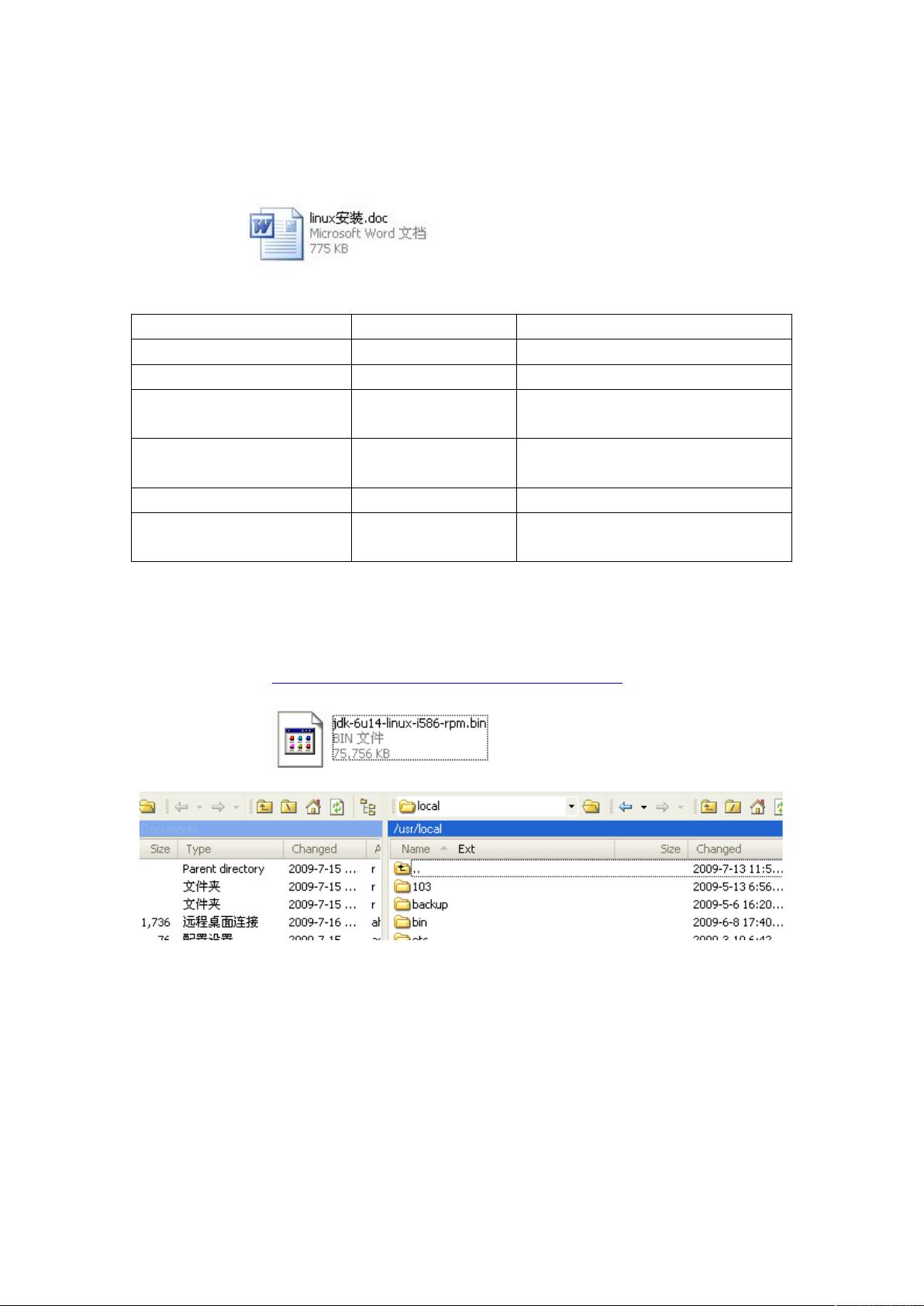
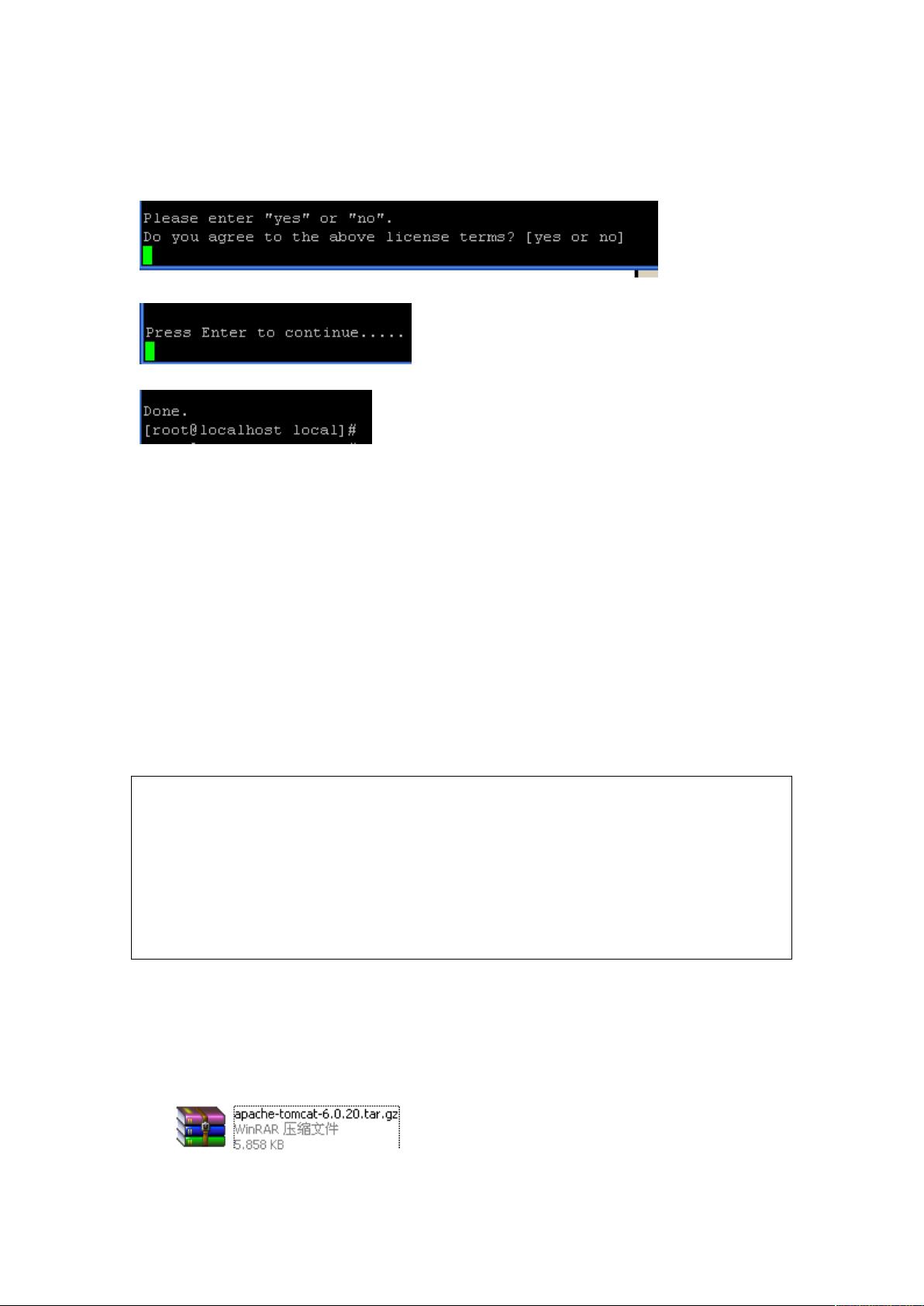
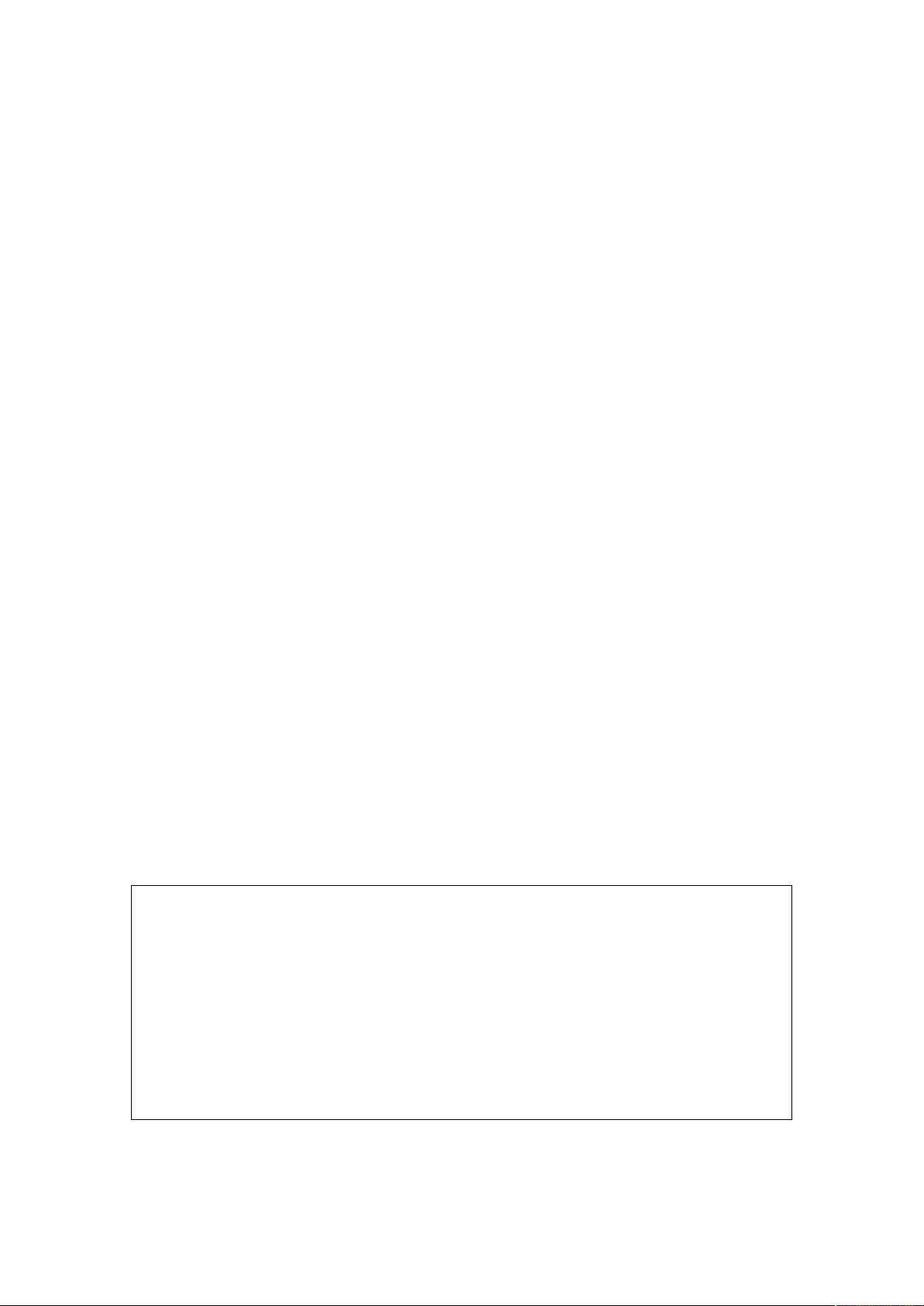
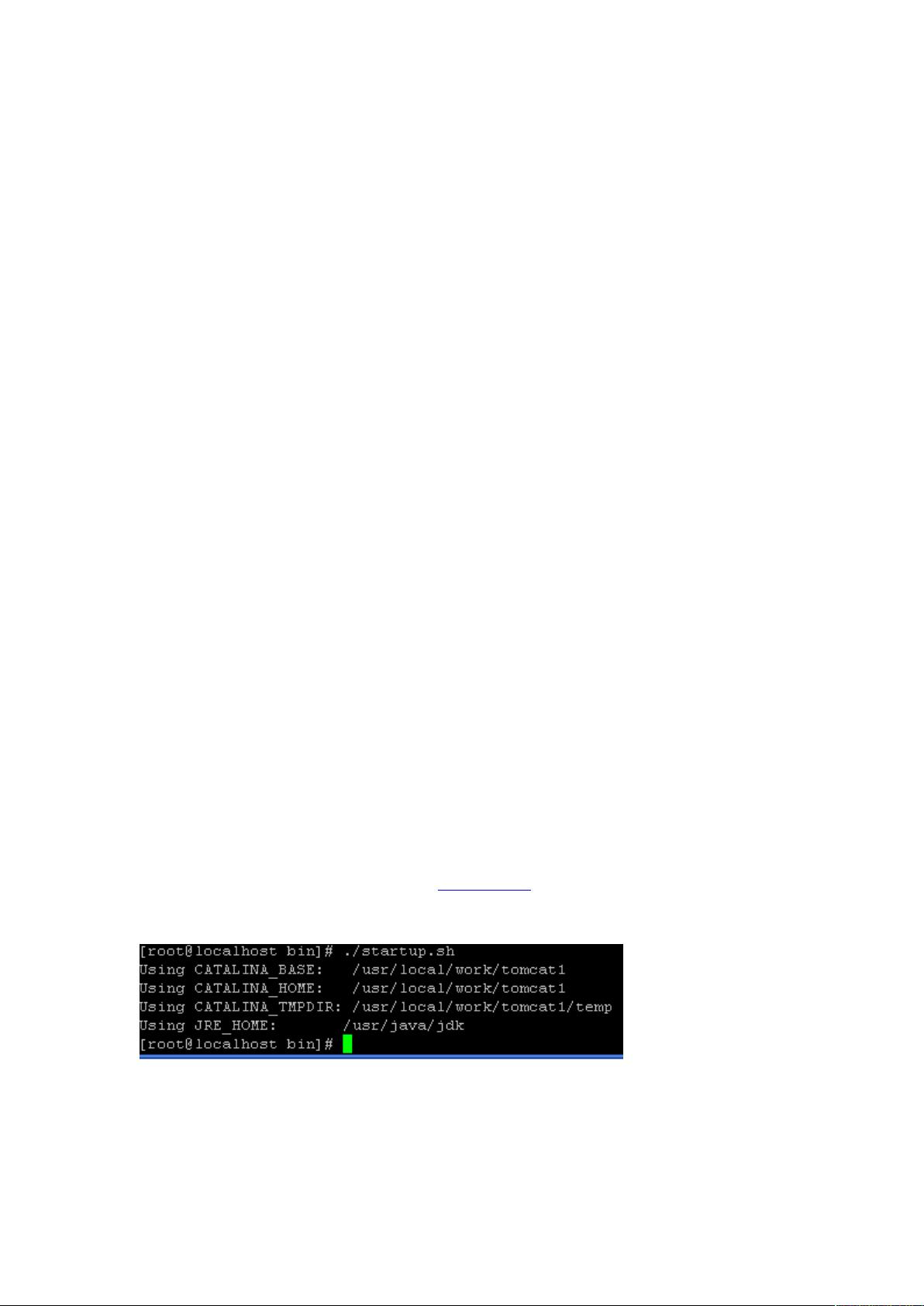
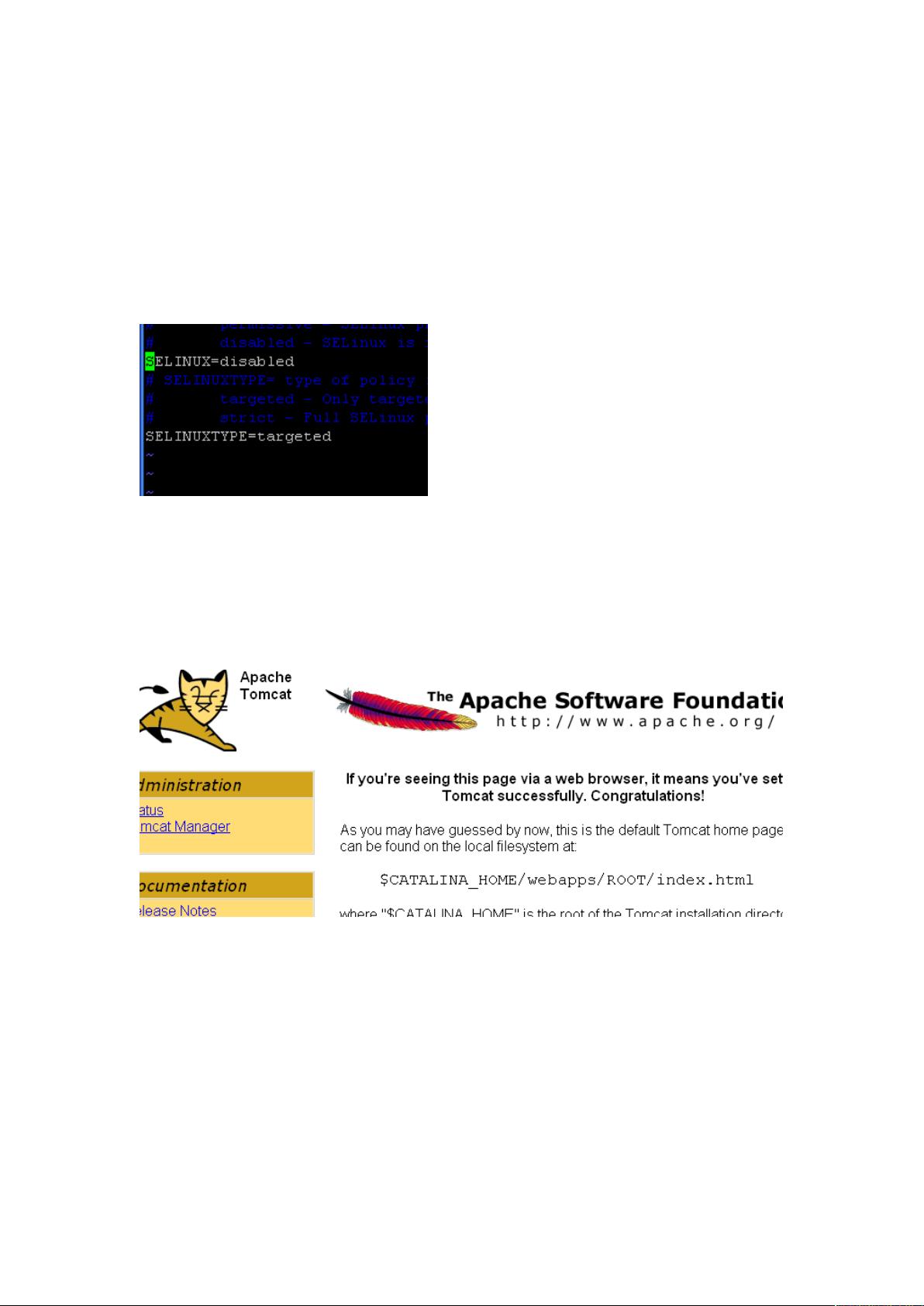
剩余37页未读,继续阅读

- 粉丝: 2
- 资源: 19
 我的内容管理
展开
我的内容管理
展开
 我的资源
快来上传第一个资源
我的资源
快来上传第一个资源
 我的收益 登录查看自己的收益
我的收益 登录查看自己的收益 我的积分
登录查看自己的积分
我的积分
登录查看自己的积分
 我的C币
登录后查看C币余额
我的C币
登录后查看C币余额
 我的收藏
我的收藏  我的下载
我的下载  下载帮助
下载帮助

 前往需求广场,查看用户热搜
前往需求广场,查看用户热搜最新资源
- 基于Vue和SpringBoot的企业员工管理系统2.0版本设计源码
- 【C++初级程序设计·配套源码】第2期-基本数据类型
- 基于Java和Vue的kopsoftKANBAN车间电子看板设计源码
- 影驰战将PS3111 东芝芯片TT18G23AIN开卡成功分享,图片里面画线的选项很重要
- 【C++初级程序设计·配套源码】第1期-语法基础
- 基于JavaScript、CSS、HTML的简易DOM版飞机游戏设计源码
- 基于Java开发的日程管理FlexTime应用设计源码
- SM2258XT-BGA144-4BGA180-6L-R1019 三星KLUCG4J1CB B0B1颗粒开盘工具 , EC, 3A, 94, 43, A4, CA 七彩虹SL300这个固件有用
- GJB 5236-2004 军用软件质量度量
- 30天开发操作系统 第 8 天 - 鼠标控制与切换32模式


 信息提交成功
信息提交成功